4 Soluções para Corrigir o Problema de Codec de Vídeo Não Suportado na Samsung
Quando você está tentando assistir a um vídeo no seu dispositivo Samsung, e bum, você encontra aquele temido 'Erro de codec de vídeo não suportado. Super frustrante, né? Você está super animado para assistir ao seu filme favorito, mas, em vez disso, acaba preso em um erro que simplesmente não desaparece. É como aquele momento em que você finalmente se senta para curtir algo e a tecnologia decide ser ainda mais complicada. Acredite, eu já passei por isso e entendo perfeitamente a sua frustração!
Mas não se preocupe. Eu te ajudo! Neste guia, vou explicar o que o erro realmente significa, como corrigi-lo e algumas ferramentas que você pode usar para garantir que nunca mais enfrente esse problema. Vamos começar!

- LISTA DE GUIAS
- Parte 1. O que significa "Codec de vídeo não suportado"?
- Parte 2. Como corrigir o erro 'Codec de vídeo não suportado' no Samsung
- Parte 3. Perguntas frequentes
Parte 1. O que significa "Codec de vídeo não suportado"?
Primeiro, vamos analisar a mensagem de erro. Quando você vê algo como "Codec de vídeo não compatível com Samsung", significa essencialmente que o arquivo de vídeo que você está tentando reproduzir está em um formato ou usa um codec que seu dispositivo Samsung não consegue entender. Um codec é apenas uma maneira de compactar e descompactar arquivos de vídeo para facilitar o armazenamento e a transmissão.
Existem diversos formatos de vídeo disponíveis, como MP4, AVI, MKV e MOV, e cada um pode usar codecs diferentes para compactar o vídeo. Às vezes, seu dispositivo simplesmente não tem o codec correto instalado, e é aí que você vê a mensagem "Codec de vídeo não suportado". É um pouco irritante, mas a boa notícia é que existem várias maneiras de resolver o problema!
Parte 2. Como corrigir o erro 'Codec de vídeo não suportado' no Samsung
Agora que sabemos o que esse erro significa, vamos falar sobre como corrigi-lo. Seja o problema com o formato do vídeo, com o seu reprodutor de mídia ou até mesmo com o próprio arquivo de vídeo, existem várias soluções que você pode tentar. Aqui estão algumas das maneiras mais eficazes de fazer seus vídeos voltarem a funcionar:
Solução 1. Converta o formato de vídeo
Uma das maneiras mais fáceis de corrigir o erro "Codec de vídeo Samsung não suportado" é converter o vídeo para um formato que o seu dispositivo possa ler. Se o vídeo estiver em um formato como MKV ou AVI que o seu Samsung não suporta, convertê-lo para MP4, um dos formatos de vídeo mais universalmente aceitos, pode resolver o problema.
Eu recomendo usar Conversor de vídeo ArkThinker finalEsta ferramenta é super fácil de usar e funciona com diversos formatos de vídeo e codecs, tornando-a perfeita para converter vídeos em dispositivos Samsung. Sua interface simples permite converter vídeos para formatos como MP4, AVI, MOV e outros, todos compatíveis com celulares e tablets Samsung. Além disso, mantém a alta qualidade durante as conversões, para que seus vídeos tenham ótima aparência e sejam reproduzidos sem problemas de codec. Esta ferramenta é muito útil para corrigir o erro "Codec de vídeo não suportado pela Samsung", garantindo que seus vídeos estejam em um formato que seu dispositivo Samsung possa suportar facilmente.
Veja como você pode fazer isso:
Baixe o software Video Converter Ultimate gratuitamente. Depois, siga as instruções de instalação para configurá-lo no seu computador Windows ou Mac.
Abra o aplicativo ArkThinker Video Converter Ultimate no seu computador. Clique no botão "Adicionar Arquivos" no canto superior esquerdo. Você pode incluir vários vídeos, se desejar.

No canto inferior esquerdo da interface, você verá um 'Perfil' seção. É aqui que você escolhe o formato de saída.
Para dispositivos Samsung, o formato MP4 é altamente recomendado, pois é amplamente suportado.
Clique no menu suspenso e escolha MP4 como formato de saída. Você também pode personalizar a resolução ou as configurações de codec, mas MP4 com H.264 é uma aposta segura para a maioria dos celulares Samsung.

Pontas: Se necessário, você pode personalizar a qualidade do vídeo, a resolução e as configurações de áudio clicando no botão Configurações ao lado do formato de saída selecionado. Escolha a resolução 1080p ou 720p para obter uma boa qualidade de vídeo que funcione perfeitamente no seu dispositivo Samsung.
Na parte inferior da tela, clique em "Navegar" para escolher onde deseja salvar o vídeo convertido no seu computador. Depois de definir as opções de saída e selecionar uma pasta, clique em "Converter tudo' para iniciar a conversão do vídeo para o formato selecionado. A duração do processo varia de acordo com o tamanho e a duração do vídeo.

Após a conversão ser concluída, você pode transferir o arquivo de vídeo convertido para seu telefone Samsung via USB ou transferência sem fio.
Para transferência via USB, conecte seu telefone ao computador e simplesmente arraste o arquivo de vídeo convertido para a pasta de mídia do seu telefone.
Pronto! Seu vídeo está pronto para ser reproduzido no seu dispositivo Samsung sem problemas de codec. O processo de conversão é rápido e o ArkThinker garante a melhor qualidade possível para seus vídeos.
Solução 2. Atualize o Media Player
Às vezes, o problema não é o arquivo de vídeo, mas o reprodutor de mídia do seu Samsung. Se o seu reprodutor de vídeo estiver desatualizado, ele pode não ter os codecs mais recentes necessários para reproduzir determinados arquivos. Para resolver isso, basta atualizar o seu reprodutor de mídia.
Acesse a Google Play Store (ou a loja de aplicativos da Samsung).
Procure seu aplicativo de reprodutor de mídia (por exemplo, Samsung Video Player ou MX Player).
Suponha que haja uma atualização disponível, toque em Atualizar para instalar a versão mais recente.
Após a atualização, tente reproduzir seu vídeo novamente.
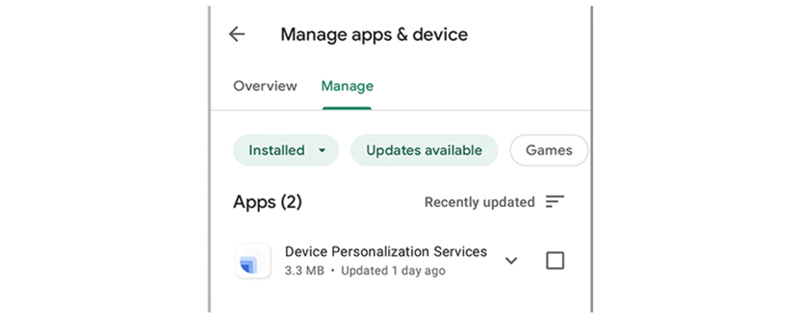
Esta solução também funciona quando o seu o media player não está reproduzindo som.
Tenho tido muita sorte com aplicativos como o MX Player e o VLC Media Player. Ambos funcionam com diversos formatos de vídeo e conseguem lidar com a maioria dos problemas de codec que você possa encontrar.
Solução 3. Reproduza o vídeo em um reprodutor de mídia diferente
Se atualizar seu reprodutor de mídia não funcionou, outra solução é tentar um reprodutor de mídia diferente. Alguns reprodutores de mídia lidam com codecs melhor do que outros, então vale a pena testar algumas opções.
Aqui está o que eu recomendaria:
• VLC Media Player: É gratuito e suporta quase todos os formatos de vídeo e codecs disponíveis. É ótimo para corrigir problemas de codec.
• Reprodutor MX: Outra escolha sólida, conhecida por sua versatilidade e ótima interface.
• KMPlayer: Oferece boa compatibilidade e muitos recursos extras, caso você precise.
Você pode tentar baixar um desses players, abrir seu arquivo de vídeo com ele e ver se isso resolve o problema.
Solução 4. Corrija o arquivo de vídeo corrompido
Às vezes, o problema está no próprio arquivo de vídeo. Ele pode estar corrompido, e é por isso que não está sendo reproduzido corretamente. Isso já aconteceu comigo com vídeos que baixei ou transferi de um dispositivo para outro. Felizmente, algumas ferramentas podem ajudar a reparar vídeos corrompidos e fazê-los funcionar novamente.
Uma ferramenta que eu recomendo fortemente é Reparo de vídeo ArkThinkerEste software é especializado em consertar arquivos de vídeo corrompidos e é bastante simples de usar. Aqui está um rápido resumo de como ele funciona:
Baixe gratuitamente o ArkThinker Video Repair do site deles e instale-o no seu computador.
Abra o software e clique em 'Adicionar ficheiro' para importar seu vídeo Samsung corrompido como arquivo de origem. Além disso, você precisa adicionar um vídeo de amostra do mesmo local para um reparo bem-sucedido.

Depois que o vídeo for carregado, clique em 'Reparar' para iniciar o processo. Ele tentará corrigir automaticamente o arquivo de vídeo e restaurá-lo à sua condição original.

Após a conclusão do reparo, você pode visualizar o vídeo para garantir que ele seja reproduzido corretamente. Assim que o resultado do reparo estiver bom, você pode clicar no botão Salvar para mantê-lo.

Já usei essa ferramenta várias vezes e ela fez maravilhas! É bem rápida e fácil de usar. A melhor parte é que ela pode consertar vídeos em formatos como MP4, MOV e AVI, portanto, ele cobre uma ampla gama de funções. A única desvantagem é que o ArkThinker Video Repair só funciona com arquivos individuais por vez, o que significa que, se você tiver vários vídeos corrompidos, precisará repará-los um por um. Mas, no geral, é uma ferramenta confiável para consertar aqueles arquivos corrompidos frustrantes!
Parte 3. Perguntas frequentes
O que significa "Codec de vídeo não suportado pela Samsung"?
Este erro indica que o arquivo de vídeo que você está tentando reproduzir possui um codec que o seu dispositivo Samsung não suporta. Talvez seja necessário atualizar seu reprodutor de mídia ou alterar o vídeo para um formato compatível com ele.
Como faço para corrigir 'Não é possível reproduzir codec de vídeo não suportado pela Samsung'?
Você deve tentar alterar o vídeo para um formato que funcione, atualizar seu reprodutor de mídia ou alternar para outro reprodutor para assistir ao vídeo. Se o arquivo de vídeo estiver danificado, você pode usar um programa como o ArkThinker Video Repair para consertá-lo.
Qual é o melhor formato de vídeo para Samsung?
MP4 é geralmente o formato mais suportado e compatível com dispositivos Samsung. Converter vídeos para MP4 é uma aposta segura se você tiver problemas com o codec.
Posso reparar vários vídeos corrompidos com o ArkThinker Video Repair?
Infelizmente, o ArkThinker Video Repair só funciona em um vídeo por vez, então se você tiver vários arquivos corrompidos, precisará repará-los individualmente.
Conclusão
Lidar com o erro "Codec de vídeo não suportado pela Samsung" pode ser irritante, mas com as etapas corretas, você pode fazer seus vídeos voltarem a funcionar normalmente rapidamente. Seja para converter o vídeo, atualizar seu reprodutor de mídia ou reparar um arquivo corrompido, sempre há uma solução.
Espero que este guia tenha ajudado você a descobrir como resolver o problema. Acredite, com um pouco de paciência e as ferramentas certas, você voltará a curtir seus vídeos rapidinho. Se tiver alguma dúvida, entre em contato e boa diversão!
O que você acha deste post? Clique para avaliar esta postagem.
Excelente
Avaliação: 4.8 / 5 (com base em 353 votos)
Encontre mais soluções
Como reparar arquivos MOV corrompidos ou danificados (guia 2025) Como reparar arquivos de vídeo AVI corrompidos: soluções e correções fáceis 5 maneiras de resolver o problema do YouTube não funcionar na TV Samsung [2025] Por que o YouTube não está exibindo miniaturas? 10 soluções fáceis Por que e como corrigir o erro "YouTube não reproduz vídeos no Firefox" 4 soluções fáceis para corrigir o problema de reprodução automática do YouTubeArtigos relativos
- Editar vídeo
- Como tornar um vídeo curto mais longo com 3 métodos diferentes
- Faça um loop de vídeo no iPhone, iPad, telefone Android e computador
- Software de edição de vídeo gratuito – 7 melhores aplicativos gratuitos de edição de vídeo
- 3 aplicativos removedores de marca d’água TikTok para remover a marca d’água TikTok
- Filtro de vídeo – Como adicionar e colocar um filtro em um vídeo 2024
- Como desacelerar um vídeo e fazer um vídeo em câmera lenta 2024
- Divida seu arquivo de vídeo grande com os três melhores cortadores de filme de 2024
- Como adicionar marca d'água a vídeos em diferentes dispositivos 2024
- 5 melhores compressores MP4 para reduzir o tamanho do arquivo de vídeo 2024
- Guia detalhado sobre como desacelerar um vídeo no Snapchat 2024


